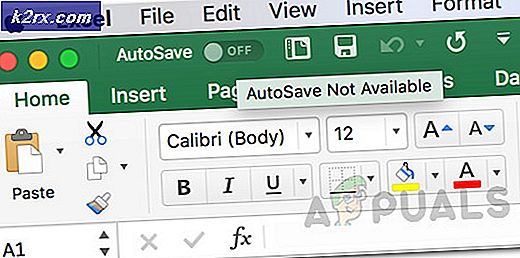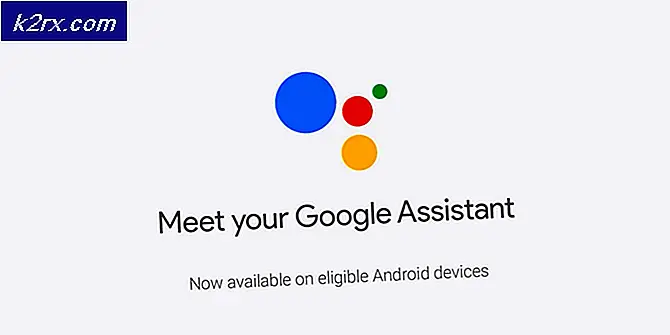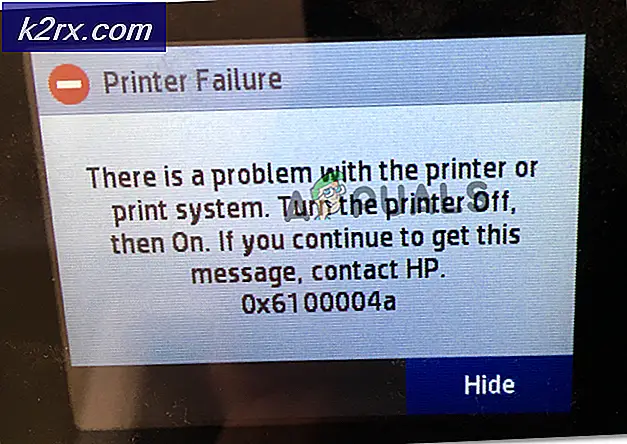Slik løser du en CPU-vifte som ikke spinner
CPU-viften leveres vanligvis med en 3V eller 5V fra PSU (strømforsyningsenhet) på bærbare datamaskiner og 12V på skrivebord. Porten som viften kobler seg til hovedkortet er kjent som viftehodet. De fleste fans har 3 ledninger / pinner. En for å levere spenningen (rød), en annen er nøytral (svart) og den andre brukes til å styre viftehastigheten (gul). CPU-viften styres da av BIOS i en trinnløs mekanisme. Når temperaturen går over terskelen, kommer viften vanligvis på. Jo mer temperatur og CPU laster, jo raskere vifteren spinner. Hvis BIOS er feilkonfigurert eller er utdatert, kan det hende du har problemer med fanen din.
Hvis CPU-viften ikke snurrer, kan problemet være hvor som helst fra viften, hovedkortet, til strømforsyningen. Viften kan bli tilstoppet med støv og lint og dermed hindre det i å spinne. Ledningene som går inn i viften, kan også komme i vei for viftebladene og forhindre at den spinner (disse vifter har ikke mye dreiemoment). Hovedkortet ditt kan også være problemet; Hvis kretsen som leverer strømmen til viften, er stekt / kort, vil viften din ikke kunne snurre. Det samme problemet kan oppstå fra PSU (strømforsyningsenhet) hvis den ikke kan sende 5V eller 12V til strømmen til viften. Selvfølgelig, for bærbare datamaskiner, er PSUen vanligvis integrert på hovedkortet.
Husk at det er normal oppførsel for CPU-viften å slutte å snurre når CPU-temperaturene er lave eller du ikke kjører noen strøm-sultne applikasjoner.
For at datamaskinen skal fungere optimalt, er kjøling avgjørende. Dette kan gjøres ved bruk av kjølesystemer, kjølemidler, og mer populært, ved bruk av kjølevifter. Det er derfor alarmerende når du oppdager at CPU-kjøleviften ikke spinner. Selv om dette ikke kan være en årsak til alarm alene, når det kombineres med overoppheting av CPUen, er det definitivt en rød alarm. Det er flere fans på en datamaskin, inkludert en PSU (strømforsyningsenhet) vifte, CPU (sentral prosessor) vifte, case / chasis fan og GPU (grafikkbehandlingsenhet) vifte. Bærbare datamaskiner har vanligvis en vifte for å spare på plass og vekt. Brukerne har hatt et vanlig problem med at CPU-viften ikke spinner; datamaskinen overopphetes og kaster en BSOD og slår deretter ned på grunn av termisk overvåking. For andre starter ikke datamaskinen i det hele tatt. Under oppstartsprosessen ser de kanskje en fanfeil. I begge tilfeller er det vanligvis mekanismer som forhindrer at datamaskinen blir overopphetet fordi viften ikke virker. Denne artikkelen vil takle dette problemet, vise deg hvordan du feilsøker og gir deg vanlige løsninger på dette problemet.
Feilsøking av CPU-viften
Problemet kan være viften, hovedkortet eller strømforsyningen. Du kan bruke metodene nedenfor for å fortelle hvor problemet er.
Prøv å bruke en annen fan header (terminaler på hovedkortet ditt som kobler til din fan (e)) for å teste din fan. Du kan bruke PSU, case / chassis eller GPU fan header. Laptop-brukere må teste på en annen datamaskin. Hvis det spinner, kan problemet være hovedkortet eller strømforsyningsenheten.
Du kan også bruke en kjent arbeidsvifte og koble den til hovedkortet. Hvis det spinner, er problemet med viften din.
Hvis du har en multimeter, test spenningen over den røde og den svarte terminalen. Det skal være 3-5V eller 12V, ellers har hovedkortet ditt eller PSU et problem.
Alle datamaskiner har systemdiagnostiske verktøy og CPU-viften er en komponent testet her. Slå av datamaskinen og trykk på strømknappen. Trykk umiddelbart på F12 for å gå inn i systemstartalternativer. Velg alternativet Diagnostikk på oppstartsmenyskjermbildet. PSA + -vinduet vises, og viser alle enheter som er oppdaget i datamaskinen. Diagnostikken begynner å kjøre testene på alle de oppdagede enhetene. Når testen er fullført, vises en meldingstjeneste hvis du vil fortsette minnetestvalg nr. Deretter starter 32-biters diagnostikk, velg tilpasset test . Velg nå fan som en bestemt enhet og kjør testen. Når testen er fullført, vises resultatene og noter loggen som vises. Hvis du får en feilmelding som: Fan-fanen [Processor Fan] klarte ikke å svare riktig. Feilkode 2000-0511. Validering 13133 da er du ditt kjølesystem døde og vil trenge erstatning.
Nedenfor er noen av de vanlige løsningene på dette problemet. De nevnte metodene kan bli kostbare raskt, siden dette kan være et maskinvareproblem, så vi har startet med de billige metodene.
Metode 1: Start datamaskinen på nytt
CPU-viften kan enkelt stoppes med en finger eller rusk fordi den ikke har mye dreiemoment. For å forhindre viftekabling fra stekning eller annen skade, vil viften slutte å spinne, selv om du fjerner fingeren eller ruskene. Start datamaskinen på nytt for å fjerne denne feilen.
PRO TIPS: Hvis problemet er med datamaskinen eller en bærbar PC / notatbok, bør du prøve å bruke Reimage Plus-programvaren som kan skanne arkiver og erstatte skadede og manglende filer. Dette fungerer i de fleste tilfeller der problemet er oppstått på grunn av systemkorrupsjon. Du kan laste ned Reimage Plus ved å klikke herMetode 2: Rengjør viften ved å sprengte den med trykkluft
Fans blir vanligvis tilstoppet med støv. Oppbyggingen kunne nå viftebladene og forhindre dem i å spinne, siden disse vifter ikke produserer mye dreiemoment. Du kan demontere viften din og rense den. Hvis du ikke er sikker på hvordan du gjør det, kan du få en boks med trykkluft og spreng den inn i vifteventilene. Pass på at viften din ikke kommer til høye RPM (omdreininger per minutt), siden det kan skade viften.
Metode 3: Fjern alle ledninger fra viftebladene
Siden CPU-vifter ikke produserer mye dreiemoment, kan ledninger som går inn i viftemotoren blokkere bladene fra å spinne. Ta ned viften din og sørg for at det ikke er ledninger eller noe som går inn i viftebladene. Fest viftenes ledning på siden ved hjelp av epoxy for å sikre at de kommer i vei for viftebladene.
Metode 4: Tilbakestill / blits BIOS
BIOS styrer viften din. Å hvile det vil fjerne eventuelle feilkonfigurasjoner og få viften din til å fungere. Slik nullstiller du BIOS:
- Slå av PCen din
- Trykk på strømknappen og trykk umiddelbart på F2 for å gå inn i BIOS-oppsett
- Trykk på F9 (eller laststandardknappen som vises på BIOS-skjermen) for å tilbakestille BIOS
- Trykk Esc eller F10 og velg lagre og Avslutt trykk Enter og la systemet starte på nytt og sjekk om fanen nå fungerer.
Du kan også tilbakestille BIOS ved å fjerne alle strømkabler, batterier og fjerne CMOS-batteriet og trykke på strømknappen i minst 30 sekunder.
Metode 5: Bytt ut viften
Hvis du har testet viften på en annen PC, og det ikke virker, eller du har testet en kjent arbeidsvifte på PCen din, og den fortsatt ikke spinner, må du få en ny fan. Du bør også sørge for at du får en 3-5V eller 12V på CPU-vifterminaler for å unngå tvil.
Metode 6: Bytt hovedkort
Den eneste sikre måten å vite om hovedkortet ditt er problemet, er å teste en fungerende CPU-vifte på PCen. Hvis det heller ikke spinner, må du bytte ut hovedkortet ditt. Hvis du har elektriske ferdigheter, kan du teste om CPU-viften spenningsutgang er mellom 3-5V eller 12V. Hvis det ikke er spenning eller det er under 3V, kan datamaskinen ikke gi nok strøm til å kjøre viften. Du må bytte ut hovedkortet ditt.
Pass på at hovedkortet passer med strømforsyningsenheten og andre komponenter, eller du vil ha ekstra kostnader som erstatter de andre komponentene også.
Metode 7: Bytt strømforsyningsenheten
Bytting av hovedkortet er vanligvis ikke en garanti for å løse dette problemet hvis du er på en stasjonær datamaskin. Siden bærbare datamaskiner integrerer PSUen på hovedkortet, erstatter hovedkortet problemet. Stasjonære datamaskiner har en separat strømforsyningsenhet som leverer 3V, 5V, 10V og 12V til hovedkortet ditt. Hvis 5V eller 12V forsyningen er død, fungerer ikke viften din. Dette vil derfor kreve at du erstatter PSU.
Du kan fortelle at din PSU trenger utskifting når du får pipelyder, eller det er mer enn en komponent som ikke virker (skjermen, viften, USB, tastaturet, musen) eller datamaskinen starter en stund og deretter slår seg av umiddelbart .
Pass på at PSUen du får, har lignende forsyningsporter med din erstatnings PSU, ellers vil de ikke være kompatible.
PS: Hvis CPUen er overopphetet, og du trenger billige metoder for å kjøle den, kan du sjekke vår artikkel om hvordan du senker CPU-temperaturen
PRO TIPS: Hvis problemet er med datamaskinen eller en bærbar PC / notatbok, bør du prøve å bruke Reimage Plus-programvaren som kan skanne arkiver og erstatte skadede og manglende filer. Dette fungerer i de fleste tilfeller der problemet er oppstått på grunn av systemkorrupsjon. Du kan laste ned Reimage Plus ved å klikke her